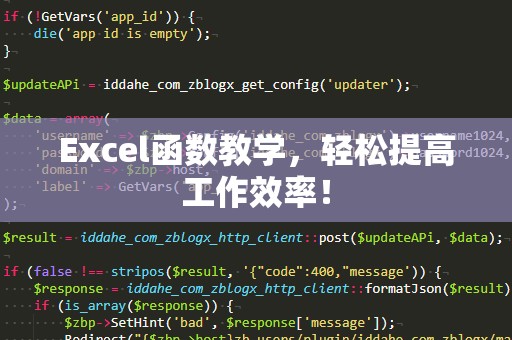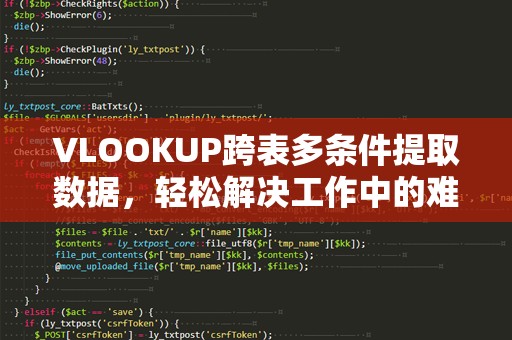1.引言:解锁Excel中的强大工具——SUMPRODUCT函数

在Excel的众多函数中,SUMPRODUCT函数作为一个非常常见且高效的工具,凭借其强大的计算能力,在数据分析、财务管理、市场预测等多方面都有广泛的应用。对于很多刚接触Excel的用户来说,SUMPRODUCT可能显得有些神秘,甚至不清楚它到底是一个怎样的函数,或者如何在工作中合理利用它。
SUMPRODUCT函数的真正魅力在于它能够帮助我们快速地进行复杂的数据运算,从而为日常工作节省大量的时间。它不仅能代替传统的加总函数SUM,而且能在满足特定条件的前提下,对多个数据区域进行相乘、求和、统计和筛选等操作。本文将详细剖析SUMPRODUCT函数的含义及其实际应用,帮助你更好地掌握这一强大工具。
2.SUMPRODUCT函数的基本结构与含义
SUMPRODUCT函数的基本语法格式如下:
=SUMPRODUCT(array1,[array2],[array3],...)
其中,array1、array2、array3等表示要参与运算的数组或数据区域。需要注意的是,所有数组的维度(行列数)必须相同,否则函数会返回错误信息。
基本操作原理
SUMPRODUCT函数的工作原理非常直观,简单来说,它首先会对输入的多个数组进行逐项相乘,然后将结果相加。例如,对于两个数组{1,2,3}和{4,5,6},SUMPRODUCT会按照以下步骤执行:
将第一个数组的第一个元素与第二个数组的第一个元素相乘:1×4=4。
然后,将第一个数组的第二个元素与第二个数组的第二个元素相乘:2×5=10。
将第一个数组的第三个元素与第二个数组的第三个元素相乘:3×6=18。
接着,SUMPRODUCT会把这些相乘的结果加起来:4+10+18=32。这个结果就是SUMPRODUCT函数的最终输出。
进一步的复杂运算
在Excel中,SUMPRODUCT函数不仅支持简单的乘法与加法运算,还能结合逻辑条件进行运算。比如,我们可以通过引入逻辑表达式来对数据进行筛选或条件判断,从而得到符合条件的数据运算结果。这使得SUMPRODUCT成为数据分析中非常强大且灵活的工具。
3.SUMPRODUCT函数的常见应用场景
SUMPRODUCT函数在日常工作中有着广泛的应用,尤其在财务分析、数据处理、市场分析等领域,以下是一些常见的应用场景:
(1)求加权平均值
在数据分析中,往往需要计算加权平均值。例如,某个学生在不同科目上的成绩,并且每个科目的权重不同。在这种情况下,我们可以使用SUMPRODUCT函数来计算加权平均值。
假设A2:A6为科目成绩,B2:B6为科目权重,那么加权平均值的计算公式如下:
=SUMPRODUCT(A2:A6,B2:B6)/SUM(B2:B6)
这个公式的意思是将每个成绩与其对应的权重相乘,再求和,然后除以所有权重的总和,从而得到加权平均成绩。
(2)多条件筛选
SUMPRODUCT函数还可以结合多个条件进行筛选运算。例如,假设我们有一组销售数据,需要计算某个地区、某一时间段内的销售额总和。在传统的求和方法中,可能需要用到多个嵌套的IF函数,但通过SUMPRODUCT,可以将这些条件直接集成在一个公式中,极大简化了操作。
假设A2:A6为地区,B2:B6为日期,C2:C6为销售额,我们可以使用以下公式来计算指定地区、指定日期范围内的销售额总和:
=SUMPRODUCT((A2:A6="华东")*(B2:B6>=DATE(2025,1,1))*(B2:B6<=DATE(2025,12,31))*C2:C6)
这个公式会返回满足所有条件的销售额总和。这里的条件判断通过逻辑运算符*进行组合,确保只有符合所有条件的记录才会被计算。
(3)数据加权筛选与分类汇总
在财务分析中,SUMPRODUCT函数可以与条件判断相结合,实现对不同类别数据的加权汇总。例如,如果需要根据某个类别(如部门、产品类型等)对数据进行加权求和,可以利用SUMPRODUCT来进行分类汇总。
假设A2:A6为部门名称,B2:B6为销售额,C2:C6为利润率,我们可以使用SUMPRODUCT来计算某个特定部门的加权利润:
=SUMPRODUCT((A2:A6="销售部")*B2:B6*C2:C6)
该公式将计算销售部的加权利润,利润的加权值由销售额和利润率相乘得出。
(4)用于统计分析
除了基本的加权和多条件筛选,SUMPRODUCT函数还可用于统计分析。例如,当我们需要统计某一条件下数据出现的次数时,可以使用SUMPRODUCT来进行高效的计算。
假设A2:A6为员工的销售业绩,B2:B6为员工的绩效等级,若要统计销售业绩超过5000的员工数目,可以使用以下公式:
=SUMPRODUCT(--(A2:A6>5000))
这里,--双重负号用于将布尔值转换为数值(True为1,False为0),从而实现条件统计。
4.结语:SUMPRODUCT函数的强大与灵活性
通过对SUMPRODUCT函数的剖析与应用示例,我们可以看到,它在Excel中不仅仅是一个简单的求和工具,它能够帮助用户完成复杂的多条件计算、加权平均、筛选汇总等多种任务。掌握了SUMPRODUCT函数,用户在进行数据分析、财务计算以及市场研究时,能够事半功倍,极大提高工作效率。
无论你是数据分析师、财务人员,还是在日常工作中使用Excel的普通用户,SUMPRODUCT都是你不可忽视的强大助手。通过不断练习和实践,学会将SUMPRODUCT与其他Excel函数结合使用,你将能够更加熟练地应对各种数据处理任务,提升你的Excel技能,成为工作中的数据高手。
5.深入探讨SUMPRODUCT的高级应用
在了解了SUMPRODUCT函数的基本用法后,接下来我们将深入探讨它的高级应用。通过更加灵活的技巧和思路,你将能够在实际工作中更加高效地运用SUMPRODUCT函数。
(1)多维数组运算
SUMPRODUCT函数不仅限于一维或二维数组的运算,它还支持多维数组的计算。这意味着你可以在复杂的数据结构中轻松地执行计算任务。例如,假设你有一个三维的数据表格,分别记录了每个地区、每个产品类型以及每个季度的销售额,那么你可以利用SUMPRODUCT函数在其中进行跨维度的计算。
例如,假设A2:A6是地区,B2:B6是产品类型,C2:C6是季度,D2:D6是销售额。如果你想要计算某个地区、某种产品类型、某个季度的销售总额,你可以使用以下公式:
=SUMPRODUCT((A2:A6="华东")*(B2:B6="手机")*(C2:C6="第一季度")*D2:D6)
这个公式可以快速筛选出符合条件的数据,并对它们进行求和。通过对多维数组的运算,你可以灵活地处理复杂的数据模型,进而做出更加准确的决策。
(2)动态数组与SUMPRODUCT
Excel的动态数组功能进一步增强了SUMPRODUCT的功能。当数据范围发生变化时,SUMPRODUCT函数能够自动适应新数据的加入,而无需手动调整公式。这对于经常变动的数据集来说,极大地提高了工作效率。
例如,在使用Excel的新版本时,你可以使用动态数组来处理不规则数据集。当数据量增加或减少时,SUMPRODUCT函数会自动进行相应的调整,而无需重新输入公式。
(3)与其他函数的组合
为了发挥SUMPRODUCT函数的最大效用,我们可以将其与其他Excel函数进行组合。例如,结合IF、INDEX、MATCH等函数来处理更加复杂的情况。
假设我们需要计算某个销售人员在特定月份的销售业绩,我们可以结合SUMPRODUCT与IF函数来实现更复杂的逻辑判断:
=SUMPRODUCT(IF((A2:A6="李四")*(B2:B6=DATE(2025,1,1)),C2:C6,0))
这个公式会判断李四在特定月份的销售额,符合条件的数据会被加总。
(4)解决数组错误问题
使用SUMPRODUCT函数时,有时可能会遇到数组维度不匹配的问题,导致错误的计算结果。在此情况下,我们需要确保传递给SUMPRODUCT的所有数组具有相同的维度。如果遇到数组尺寸不一致的情况,可以使用IFERROR函数进行处理。
=IFERROR(SUMPRODUCT(A2:A6,B2:B6),0)
通过这种方法,可以确保在出现错误时返回默认值,而不会影响整体计算的准确性。
6.总结:掌握SUMPRODUCT,让Excel成为你高效的工作助手
通过对SUMPRODUCT函数的详细分析,我们可以看到它不仅仅是一个简单的加总工具,它实际上具备了强大的数据计算和分析能力。无论是加权平均、条件筛选、复杂数据汇总,还是与其他函数的结合使用,SUMPRODUCT都能为你提供强有力的支持。
在工作中掌握SUMPRODUCT函数,意味着你能更加高效地进行数据分析和决策处理,提升个人工作效率,也能在团队中展示你的Excel实力。通过不断探索和实践,你一定能够把SUMPRODUCT运用得更熟练,成为数据分析领域的专家。